立即下载
没有对应的手机版,本软件为电脑版,电脑版软件不支持手机安装
解压密码:www.xue51.com
ecut6是一款功能强大的coreldraw多功能插件,它能为用户提供大量的CorelDraw辅助功能,是款CorelDraw的辅助神器。这款插件里面包括了几十种增强功能,不管是自动排料、中心线、增强复制等都可以这里面进行使用;换拥有探索,选项功能,可以使您这进行生产力的时候,快速的帮助您进行提高效率,并且软件还是中文版,让您无需进行担心语言的问题,能够支持自X3以来的所有CorelDRAW完整版本,包括CorelDRAW 2018,新版本的新编码使用户界面更加友好,一些最常用的功能的性能也得到了增强。本站提供ecut 6(CorelDRAW插件)中文破解版下载端口,由玮轩汉化提供,欢迎有需要的朋友免费下载体验。

2、矩形排料
3、切割/绘图
4、周长
5、面积
6、成本计算
7、时间计算
8、连筋物件
9、阵列拼版
10、霓虹灯
11、LED排孔
12、打印草案
13、中心线
14、分割曲线
15、测量角度
16、闭合曲线
17、圆角曲线
18、圆角节点
19、查找交点
20、查找重复
21、按轮廓颜色筛选
22、按填充颜色筛选
23、创建包装盒
24、创建排线
25、创建网格
26、创建裁剪
27、减少节点
28、全部分离
29、选择容器内对象
2、下载压缩包,点击安装包.exe软件程序,选择中文语言安装环境。

3、安装向导页,直接点击下一步。

4、跟着安装向导提示安装,根据本机CorelDRAW环境选择程序组件。
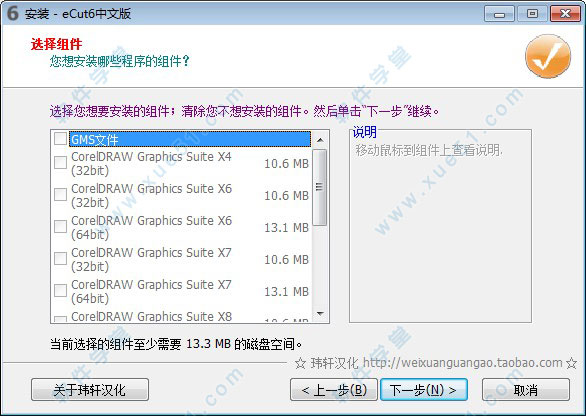
5、完成设置,等待安装完毕即可。
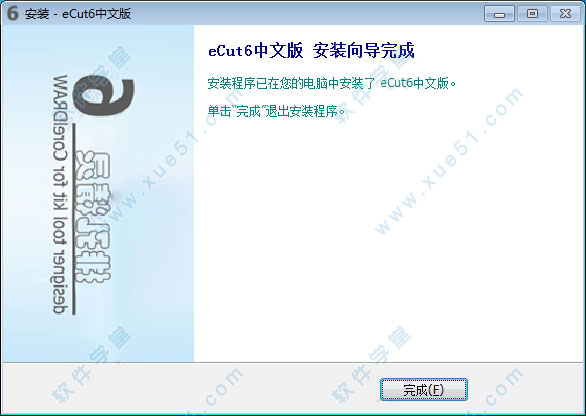
6、运行CorelDRAW,在菜单栏空白处,右键,选择导入工作区,将安装文件夹中,压缩包中的原版“eCut5 X6 toolbar ENG.xslt”工作区导入。
提示:导入工作区后,如果菜单没有出来,右键,勾选"eCut“即可。
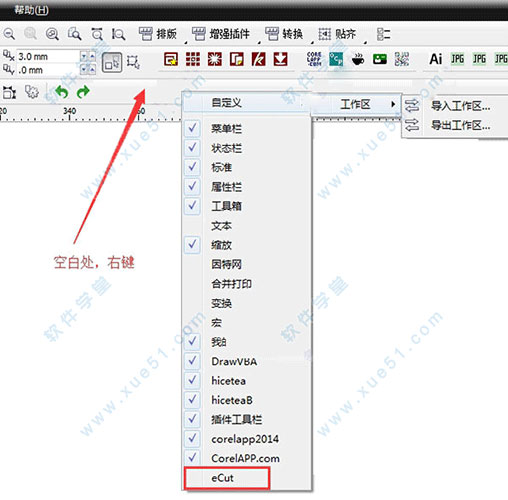
7、点开插件,会提示你注册。
8、以管理员权限运行注册工具,会弹出一串数字,记下来,回到注册窗口,点击”请输入激活码“按钮,把刚才的数字输入,点击激活即可。
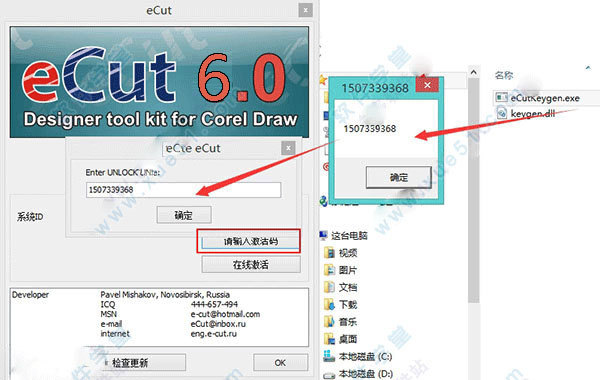
2、会在几秒钟内嵌套函数可以在指定的分配选择对象表。
3、你将会留下深刻印象的速度函数。
4、你可以放大和长镜头的预览,选择对象和改变它的参数,如使用容器。您可以使用任何形状容器——你所要做的是:在预览和选择检查作为容器使用。
5、您可以嵌套每种颜色的表,选择你需要的方法,将单独的形状颜色组和巢每组在单独的表。
6、嵌套文本吗?没有问题,你可以在几秒钟。
7、看到这个例子看到嵌套函数力量,真正的形状嵌套使用颜色划分。
8、高速文字嵌套。
9、巢复杂形状内容器。
10、嵌套源自的保护,天使的形状为木材或金属刷。
11、嵌套的粮食维持(而不是维护)木材或金属刷。
12、使用刀具,许多人面临的问题选择的软件。
13、任何单独采取软件缺乏和优势,最重要的一个麻烦是,所有这些软件都是独立的项目。
14、这意味着,有一个必要性进口其他程序的信息,解除这种缺乏,事实上,是平面设计。
15、减少使用驱动程序在某些情况下会导致坏质量的曲线,特别是在长块,纠正这个错误,因为独立模块准备文件。
16、有很多算法,使曲线更平滑,可以改变第一点的曲线、曲线、模拟抵消等。
17、看到这个额外的材料更多信息,主面板概述。
18、易康姆1.0软件(已经在软件安装程序)。
19、刀方式和优化。
1、首先打开coreldraw x4破解版,按住ctrl键画一个正圆,把对象直径大小设置为100mm;然后在画一条竖线,超过100mm就可以了,竖线与圆同时选中时按下C键在按E键居中;然后在画一个100mm长宽的正方形,先选中正方形按住shift键在选中竖线,按下E键在按下L键,得到如图。

2、按住ctrl键再画一个正圆,把对象直径大小设置为50mm, 选中这个正圆,按住shift键在选中大个的正圆,按下C键在按下T键,得如图。
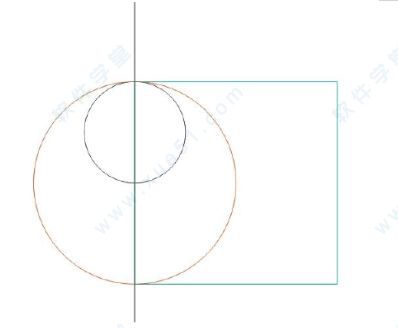
3、然后选中这个小正圆,按住ctrl的同时该节点往下拉在单击右键。
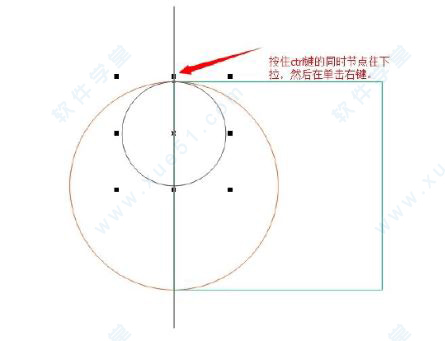
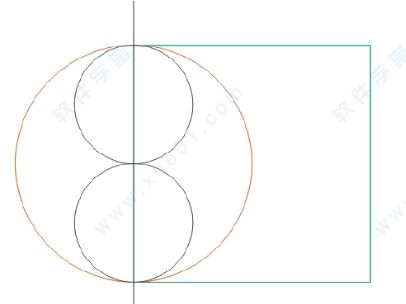
4、然后在画两个15mm直径大小的圆,一黑一白分别居中在上面这个圆里面。
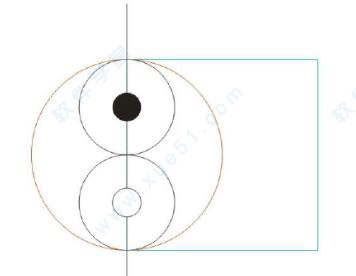
5、然后在工具栏上面将再制距离x和y设为0,选中大圆,然后按下“ctrl+D”,将其中一个大圆的边框换一种颜色,以便更好区分。
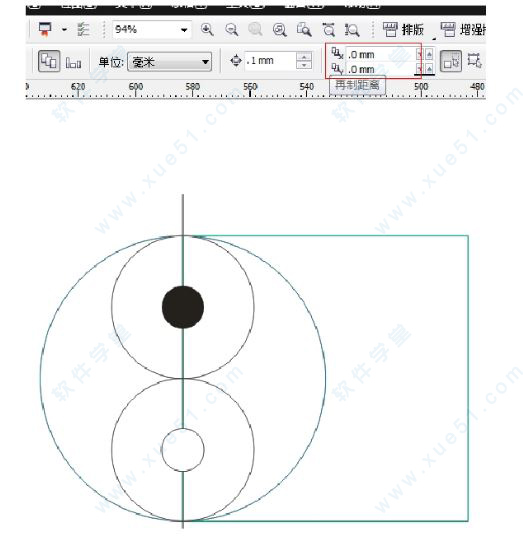
6、然后选中正方形,按住shift键在选中其中一个大的正圆,按下工具栏中的“修剪工具”,然后选中灰色圆的同时按住shift键选中之前被切过的半圆进行合并,然后用红色的圆对左边的合并的图形用“修剪工具”进行修剪,得到太极八卦图的一半,我已填充为黑色。

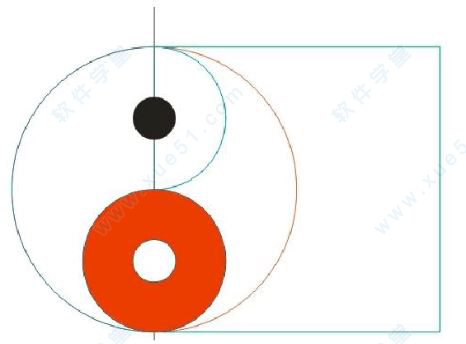
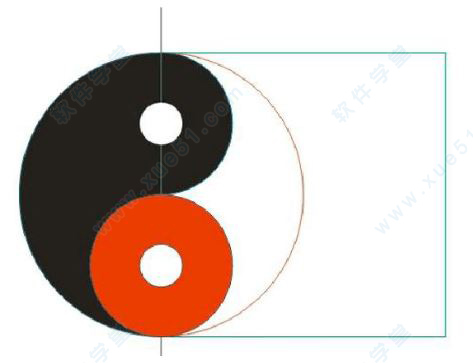
7、把正方形左边也复制一个,用同样的方法把右边的太极八卦图画出来, 删除辅助的正方形和竖线,填充颜色最终得到效果图。

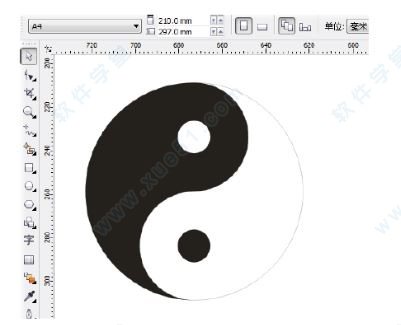
方法一、使用快捷方式
使用“选择工具”选择对象,被选择的部分会在图片周围出现八个控制点,将鼠标移至左侧控制点,出现控制点双箭头时候按住Ctrl键,鼠标左键向右拖动至适当位置,单击右键,完成一次对称复制。

方法二、使用选择工具属性栏选项按钮
选择图形,在上面属性栏会出现两个镜像的选项按钮,如图所示。
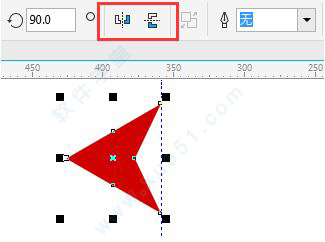
点击第一个镜像按钮,图形呈水平方向镜像;点击第二个镜像按钮,图形呈垂直方向镜像。

方法三、使用缩放和镜像泊坞窗
执行“窗口>泊坞窗>变换”命令,切换到“缩放和镜像”选项设置。在该选项中,您可以调整对象的缩放比例,并使对象在水平或垂直方向上镜像,还可以设置镜像位置和个数。关于此种方法您还可以参阅:CorelDRAW关于缩放与镜像对象的操作。
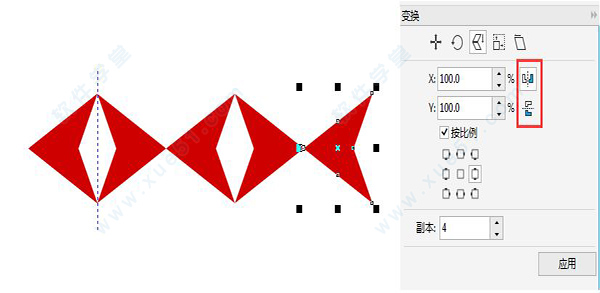
二、在coreldraw x4破解版里面怎样调出工具栏
方法一:
选择【菜单栏】-【窗口】-【工具栏】-【工具箱】,就可以调出工具栏,会显示在画面左侧。
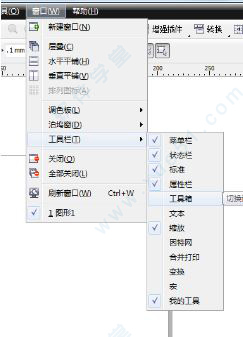
方法二:鼠标右键单击菜单栏右侧的空白位置,在弹出的选项中选择【工具箱】。
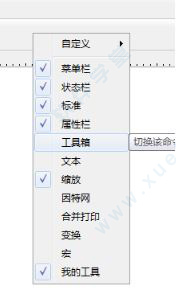
三、怎么修改文字?
单击工具栏(界面做边)的“A”,然后再选中要修改的文字
四、coreldraw x4怎么保存jpg格式?
选中图片 然后Ctrl+e导出 导出为JPG格式
五、coreldraw x4怎么做立体字?
1、首先我们打开我们电脑安装的coreldrawx4,然后新建一个文档出来,点击文件下拉一个“新建”,然后点击版面,下拉设置页面背景,及相关的参数
2、然后单击工具栏中的文字,或是按住键盘上的f8,输入我们要制作立体字的文字,设置文字的大小及文字的字形,就是你要制作什么样的文字效果,设置好之后如图所示,填入相关的参数。
3、然后对这个字体进行渐变填充,在对这个字体进行立体化,调整好边缘参数。
六、怎么抠图?
方法一、文件—导入,把图片导进来后,再按 位图——轮廓临摹——高质量图形,(系统会自动对图片进行临摹,在右侧的跟踪控件下方可以调整临摹的细节,在原图的下方可以看到临摹后的预览图,调整满意后点击确定即可)然后 取消群组,把不要的删除。就抠出来了。
方法二、文件—导入,把图片导进来后,用 钢笔工具 或 贝塞尔工具 把要的那部分的轮廓画出来,然后点击图片,按住右击不放拖入到轮廓里,选择图框精确裁剪内部 ,然后右击选择编辑内容,调整好,就行了。
七、coreldraw x4破解版64位怎么转曲?
1、X4 在工具栏中,有一个增强插件 按钮,单击进入全部转曲按钮。
2、Ctrl+A 全选文字,快捷键Ctrl+Q转曲或者鼠标右击下面有一个转换为曲线按钮。
1、增加了CorelDRAW 2018支持。
2、修复已知bug。
3、如果绘图仪在滚动材质时无法暂停,可以尝试通过设置RollDownStep来修复它。
4、现在可以处理组合形状的每条路径。
5、现在可以设置要搜索的对象的大小,最小和最大宽度和高度。

功能介绍
1、嵌套排料2、矩形排料
3、切割/绘图
4、周长
5、面积
6、成本计算
7、时间计算
8、连筋物件
9、阵列拼版
10、霓虹灯
11、LED排孔
12、打印草案
13、中心线
14、分割曲线
15、测量角度
16、闭合曲线
17、圆角曲线
18、圆角节点
19、查找交点
20、查找重复
21、按轮廓颜色筛选
22、按填充颜色筛选
23、创建包装盒
24、创建排线
25、创建网格
26、创建裁剪
27、减少节点
28、全部分离
29、选择容器内对象
安装破解
1、ecut 6基于CorelDRAW程序安装,所以在安装之前,请确保本机已经正确安装CorelDRAW程序。2、下载压缩包,点击安装包.exe软件程序,选择中文语言安装环境。

3、安装向导页,直接点击下一步。

4、跟着安装向导提示安装,根据本机CorelDRAW环境选择程序组件。
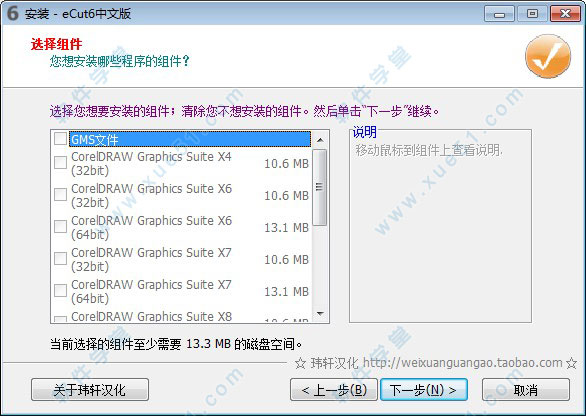
5、完成设置,等待安装完毕即可。
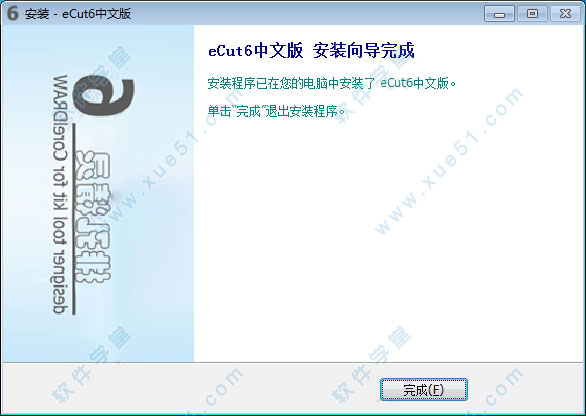
6、运行CorelDRAW,在菜单栏空白处,右键,选择导入工作区,将安装文件夹中,压缩包中的原版“eCut5 X6 toolbar ENG.xslt”工作区导入。
提示:导入工作区后,如果菜单没有出来,右键,勾选"eCut“即可。
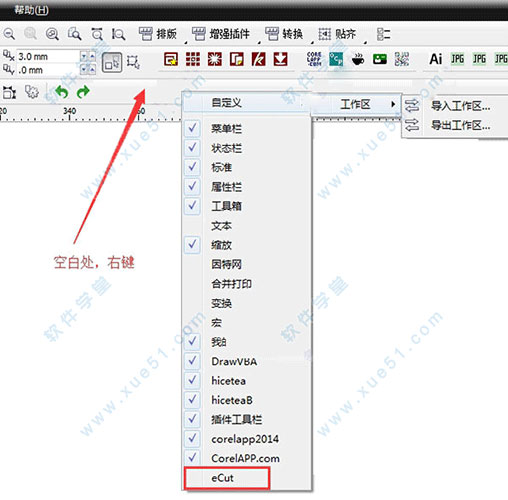
7、点开插件,会提示你注册。
8、以管理员权限运行注册工具,会弹出一串数字,记下来,回到注册窗口,点击”请输入激活码“按钮,把刚才的数字输入,点击激活即可。
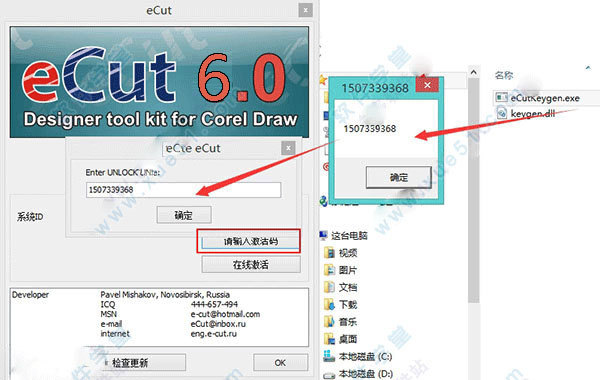
软件特色
1、这是非常强大的功能可以帮助你准备对象绘图仪或数控机床。2、会在几秒钟内嵌套函数可以在指定的分配选择对象表。
3、你将会留下深刻印象的速度函数。
4、你可以放大和长镜头的预览,选择对象和改变它的参数,如使用容器。您可以使用任何形状容器——你所要做的是:在预览和选择检查作为容器使用。
5、您可以嵌套每种颜色的表,选择你需要的方法,将单独的形状颜色组和巢每组在单独的表。
6、嵌套文本吗?没有问题,你可以在几秒钟。
7、看到这个例子看到嵌套函数力量,真正的形状嵌套使用颜色划分。
8、高速文字嵌套。
9、巢复杂形状内容器。
10、嵌套源自的保护,天使的形状为木材或金属刷。
11、嵌套的粮食维持(而不是维护)木材或金属刷。
12、使用刀具,许多人面临的问题选择的软件。
13、任何单独采取软件缺乏和优势,最重要的一个麻烦是,所有这些软件都是独立的项目。
14、这意味着,有一个必要性进口其他程序的信息,解除这种缺乏,事实上,是平面设计。
15、减少使用驱动程序在某些情况下会导致坏质量的曲线,特别是在长块,纠正这个错误,因为独立模块准备文件。
16、有很多算法,使曲线更平滑,可以改变第一点的曲线、曲线、模拟抵消等。
17、看到这个额外的材料更多信息,主面板概述。
18、易康姆1.0软件(已经在软件安装程序)。
19、刀方式和优化。
使用教程
CorelDRAW基础绘图教程1、首先打开coreldraw x4破解版,按住ctrl键画一个正圆,把对象直径大小设置为100mm;然后在画一条竖线,超过100mm就可以了,竖线与圆同时选中时按下C键在按E键居中;然后在画一个100mm长宽的正方形,先选中正方形按住shift键在选中竖线,按下E键在按下L键,得到如图。

2、按住ctrl键再画一个正圆,把对象直径大小设置为50mm, 选中这个正圆,按住shift键在选中大个的正圆,按下C键在按下T键,得如图。
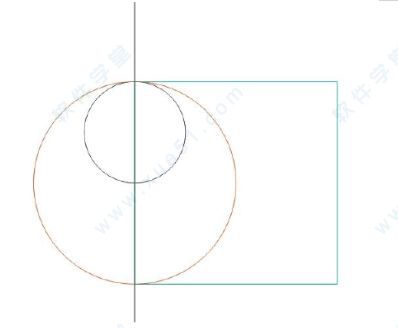
3、然后选中这个小正圆,按住ctrl的同时该节点往下拉在单击右键。
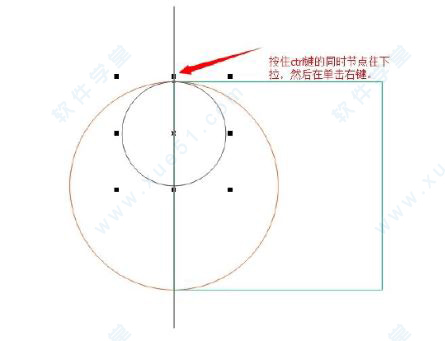
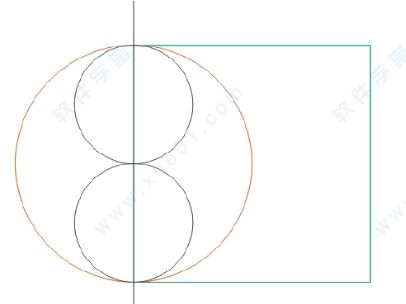
4、然后在画两个15mm直径大小的圆,一黑一白分别居中在上面这个圆里面。
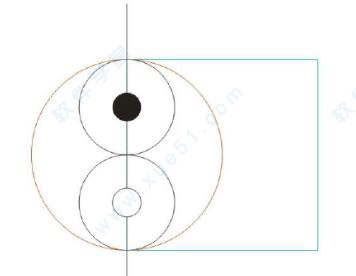
5、然后在工具栏上面将再制距离x和y设为0,选中大圆,然后按下“ctrl+D”,将其中一个大圆的边框换一种颜色,以便更好区分。
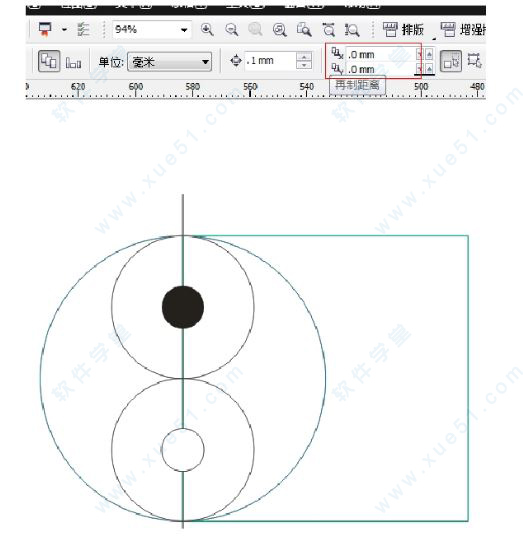
6、然后选中正方形,按住shift键在选中其中一个大的正圆,按下工具栏中的“修剪工具”,然后选中灰色圆的同时按住shift键选中之前被切过的半圆进行合并,然后用红色的圆对左边的合并的图形用“修剪工具”进行修剪,得到太极八卦图的一半,我已填充为黑色。

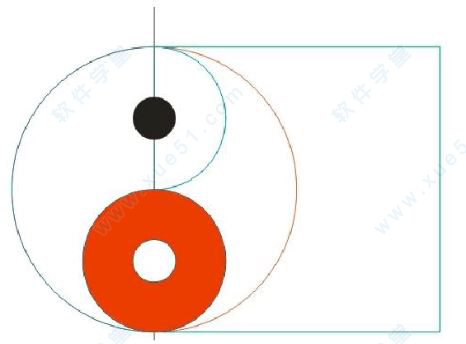
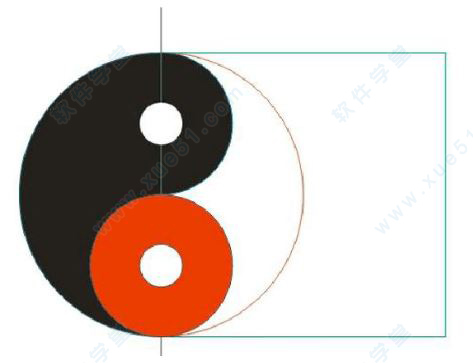
7、把正方形左边也复制一个,用同样的方法把右边的太极八卦图画出来, 删除辅助的正方形和竖线,填充颜色最终得到效果图。

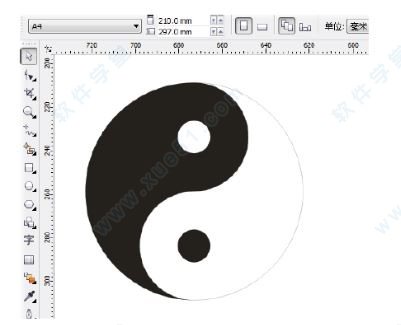
常见问题
一、在coreldraw x4破解版中如何作镜像?方法一、使用快捷方式
使用“选择工具”选择对象,被选择的部分会在图片周围出现八个控制点,将鼠标移至左侧控制点,出现控制点双箭头时候按住Ctrl键,鼠标左键向右拖动至适当位置,单击右键,完成一次对称复制。

方法二、使用选择工具属性栏选项按钮
选择图形,在上面属性栏会出现两个镜像的选项按钮,如图所示。
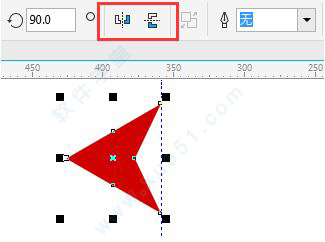
点击第一个镜像按钮,图形呈水平方向镜像;点击第二个镜像按钮,图形呈垂直方向镜像。

方法三、使用缩放和镜像泊坞窗
执行“窗口>泊坞窗>变换”命令,切换到“缩放和镜像”选项设置。在该选项中,您可以调整对象的缩放比例,并使对象在水平或垂直方向上镜像,还可以设置镜像位置和个数。关于此种方法您还可以参阅:CorelDRAW关于缩放与镜像对象的操作。
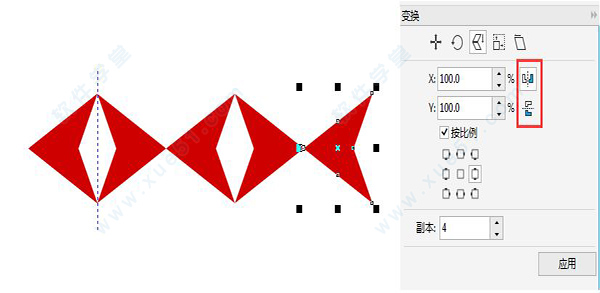
二、在coreldraw x4破解版里面怎样调出工具栏
方法一:
选择【菜单栏】-【窗口】-【工具栏】-【工具箱】,就可以调出工具栏,会显示在画面左侧。
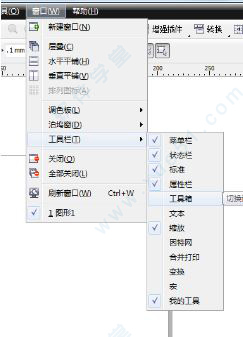
方法二:鼠标右键单击菜单栏右侧的空白位置,在弹出的选项中选择【工具箱】。
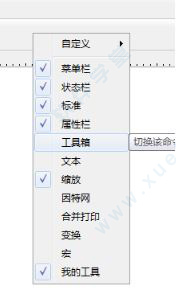
三、怎么修改文字?
单击工具栏(界面做边)的“A”,然后再选中要修改的文字
四、coreldraw x4怎么保存jpg格式?
选中图片 然后Ctrl+e导出 导出为JPG格式
五、coreldraw x4怎么做立体字?
1、首先我们打开我们电脑安装的coreldrawx4,然后新建一个文档出来,点击文件下拉一个“新建”,然后点击版面,下拉设置页面背景,及相关的参数
2、然后单击工具栏中的文字,或是按住键盘上的f8,输入我们要制作立体字的文字,设置文字的大小及文字的字形,就是你要制作什么样的文字效果,设置好之后如图所示,填入相关的参数。
3、然后对这个字体进行渐变填充,在对这个字体进行立体化,调整好边缘参数。
六、怎么抠图?
方法一、文件—导入,把图片导进来后,再按 位图——轮廓临摹——高质量图形,(系统会自动对图片进行临摹,在右侧的跟踪控件下方可以调整临摹的细节,在原图的下方可以看到临摹后的预览图,调整满意后点击确定即可)然后 取消群组,把不要的删除。就抠出来了。
方法二、文件—导入,把图片导进来后,用 钢笔工具 或 贝塞尔工具 把要的那部分的轮廓画出来,然后点击图片,按住右击不放拖入到轮廓里,选择图框精确裁剪内部 ,然后右击选择编辑内容,调整好,就行了。
七、coreldraw x4破解版64位怎么转曲?
1、X4 在工具栏中,有一个增强插件 按钮,单击进入全部转曲按钮。
2、Ctrl+A 全选文字,快捷键Ctrl+Q转曲或者鼠标右击下面有一个转换为曲线按钮。
更新日志
v6:1、增加了CorelDRAW 2018支持。
2、修复已知bug。
3、如果绘图仪在滚动材质时无法暂停,可以尝试通过设置RollDownStep来修复它。
4、现在可以处理组合形状的每条路径。
5、现在可以设置要搜索的对象的大小,最小和最大宽度和高度。
展开全部内容











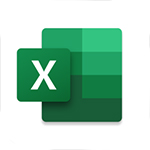
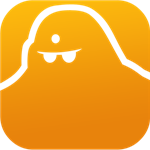






点击星星用来评分